公众号排版|大号都在用的无缝条漫长图该怎么做? |
您所在的位置:网站首页 › Ps做长图尺寸 › 公众号排版|大号都在用的无缝条漫长图该怎么做? |
公众号排版|大号都在用的无缝条漫长图该怎么做?
|
不会画画如何做出像条漫或一图流那样的长图?现在很多大号都喜欢用这种条漫式的长图来讲故事,比如网易哒哒、局部气候调查局、GQ实验室等等大号。
  今天就来和大家分享下,不会画画不懂ps的小伙伴,怎么才能做出这样好看的条漫长图。 一、制作条漫 如果你不会绘画,也不擅长ps,可以试试这个方法。在比格设计里搜索【条漫】就能看到很多条漫模版。这里的长图的宽度是1000~1200px,长度可以根据内容的多少进行增减。非常适合想做条漫内容但是不会PS的小伙伴。 直接选择一个模板后,打开就可以进行修改,非常方便。 条漫制作好后,需要注意的是:因为公众号对图片大小的限制,你会发现你制作的长图可能上传不上去: 图片大小的限制在微信公众号上传图片时,你会发现显示显示图片不能超过10M大小,但是向条漫那样的图片,想要保证画质的情况下,绝大多数条漫图片大小远远超过了10M大小。 图片尺寸的限制微信公众号后台上传图片时,要求图片高度(像素)和宽度(像素)的乘积不得超过600万。大多数条漫图片大小远远超过了这个数值大小。 好不容易把条漫长图做好了,可是因为大小和尺寸的限制却上传不上去,可是别人的长图都既好看又清晰的显示出来了,他们到底试试怎么做的呢? 试试下面这2个方法,既然整张图不行,那把长图切成小图,然后再把小图传上去拼接成上图。 二、切分长图 如何切分长图? ① 打开比格设计直接在网页搜索『比格设计』,选择对应官网进入,就能看到这个页面
 ② 找到『图片切割』功能 2种方式都可以找到【图片切割】功能A.进入首先后,在左侧菜单栏就能看到『图片切割』,点击直接进入,B.也可以通过右上方『工具中心-图片切割』进入  ③ 进入图片切割页面 进入图片切割页面,点击『立即使用』,跳转到图片切割页面  ④ 上传图片会看到【请导入图片】的字样,可以直接把图片拖进去,也可以点击页面的图片按钮上传图片,导入长图后,开始进行切割图片。 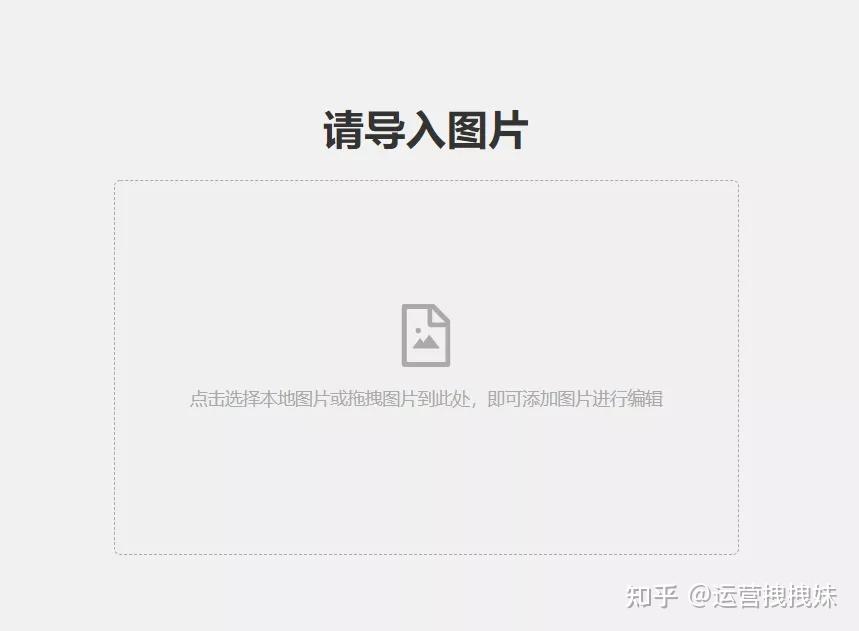 ⑤ 切割图片在切割图片时,有3种选择方法:  直接选择左侧栏系统配置好的图片数量 直接选择左侧栏系统配置好的图片数量B.自定义输入自己想要的图片行数及列数C.鼠标置于图片左侧或上方标尺处,选好位置,单击鼠标,可以自定义切割位置;鼠标悬浮于图片上方分割线位置,可以拖动分割线 选择你想要的尺寸和数量,进行切割就可以了。 ⑥ 下载图片 将切割好的图片下载下来就可以,点击页面右上角『下载』,根据自己的需求选择下载方式为【分割图压缩包】或【带间隔的整图】,到这一步图片就切割好了。  分割图压缩包:切割好的单张图片压缩包带间隔的整图:图片为整图,但中间有间隔,可以自行设置间隔颜色,内间隔及外边距大小 三、无缝拼接最后一步就是把切割的小图上传上去,进行拼接。简单3步就能搞定:  ① 上传图片打开135编辑器,上方的工具栏里找到『多图上传』,点击,然后把刚刚下载好的切割图上传上去就可以;② 无缝拼接  图片上传完之后,点击图片,在右边出现的全局设置工具栏种找到【无缝】,到这里长图就拼接好了; ③ 高级设置  如果想要更好的保障读者的体验感,可以在在高级设置中,设置以下禁止图片放大,更好地保持长图的整体性,读者阅读起来体验感也会更好一些。 好啦,今天的内容就分享到这里,学会这个技巧,公众号里出现的长图问题几乎都可以解决了,顺便还能解锁一个制作条漫的技能,简直太棒啦~ |
【本文地址】
今日新闻 |
推荐新闻 |